的详细步骤::
一、启动dHCp服务
1、打开桌面左下角开始菜单,在列表中找到控制面板选项,点击打开。
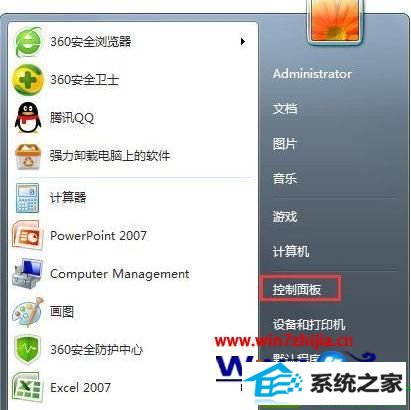
2、进入控制面板,查看方式更改为【小图标】然后在下方列表中找到【管理工具】点击打开。
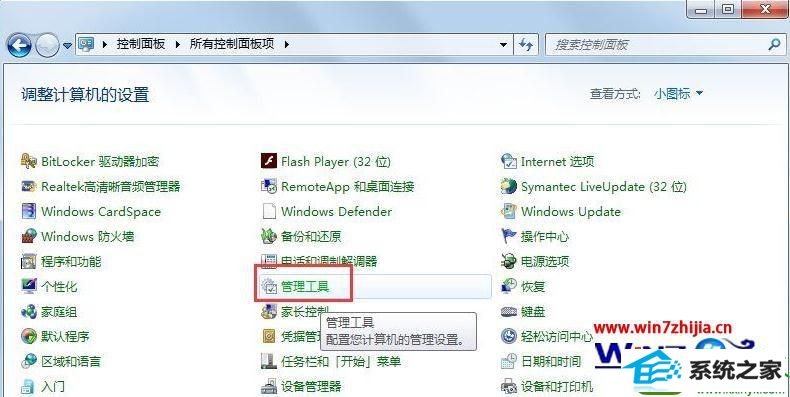
3、进入管理工具,在列表中点击打开【服务】选项,进入系统服务界面。
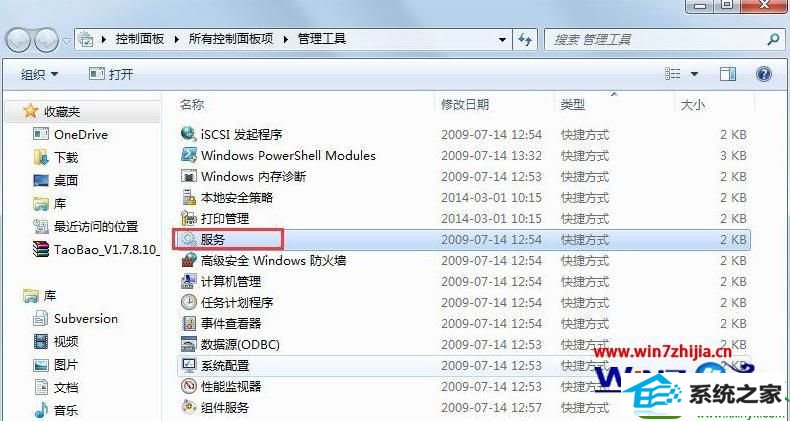
4、在服务列表中找到dHCp Client服务,点击将启动方式改为自动,然后点击下方的启动选项。
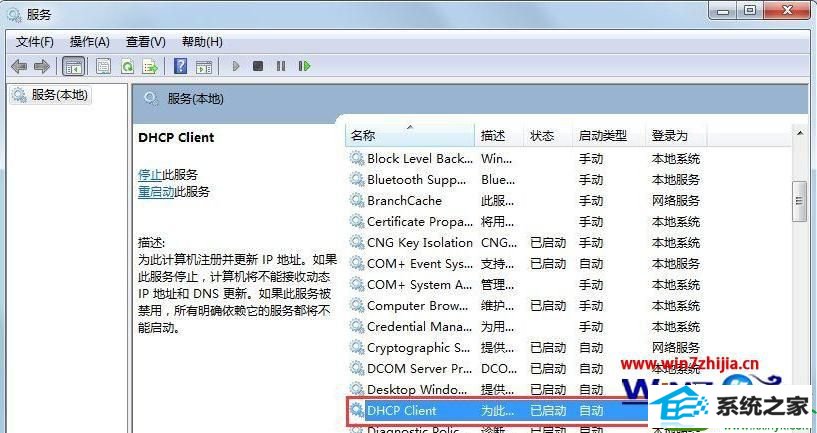
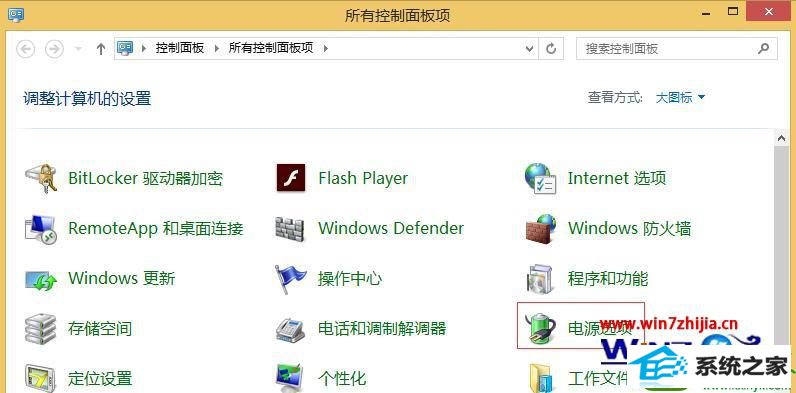
二、ip地址设置
1、右键点击桌面的【网络】选项,选择属性,进入网络属性界面,点击左上角菜单栏的【更改适配器设置】。

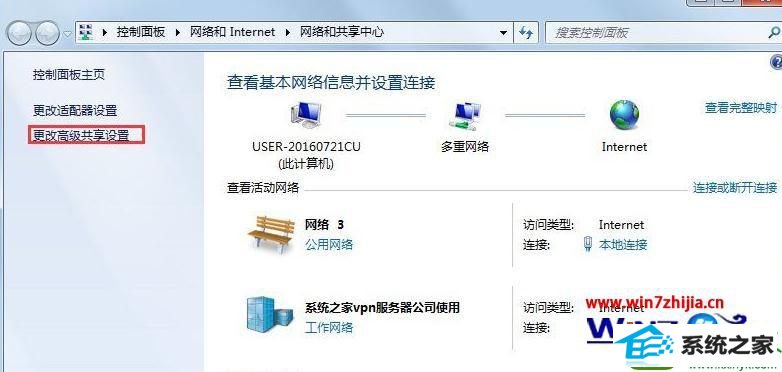
2、然后在网络列表中,找到本地连接,右键点击属性,进入本地连接属性界面,点击打开【internet协议】
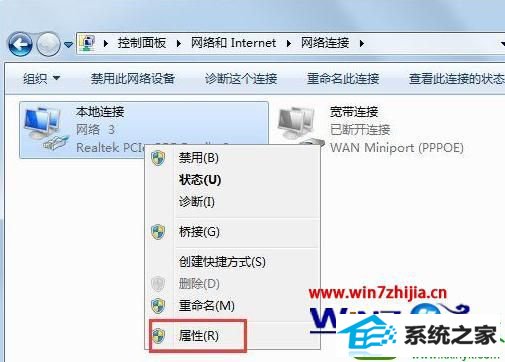
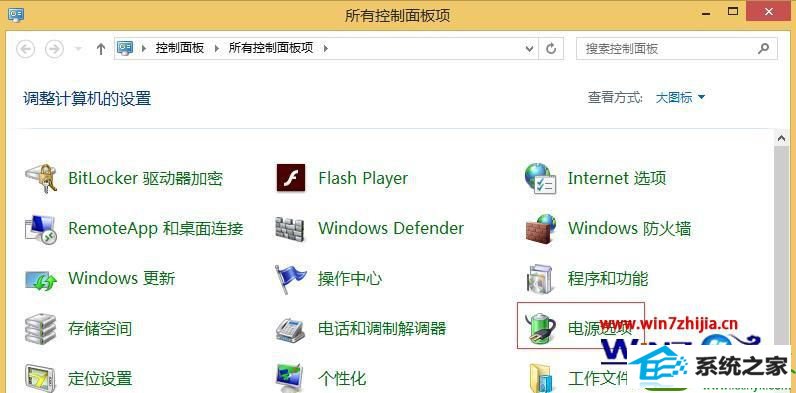
3、然后填写局域网共享网络的ip地址,以及dns地址,填写完成问题解决。
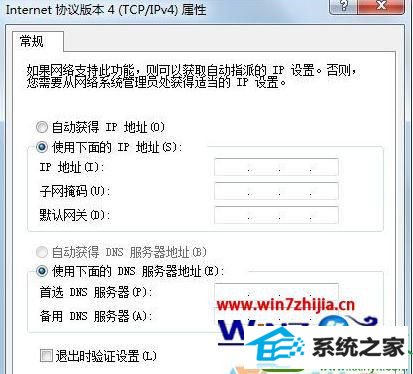
以上就是w7系统提示正在获取网络地址怎么解决的全部内容,如还不知道怎么设置工作组共享文件的,可以参考一下上述的方法,希望能够帮助到你们。再有类似的系统故障的话,建议上站查看相关的教程。
本站发布的系统与软件仅为个人学习测试使用,不得用于任何商业用途,否则后果自负,请支持购买微软正版软件!
Copyright @ 2022 萝卜家园版权所有